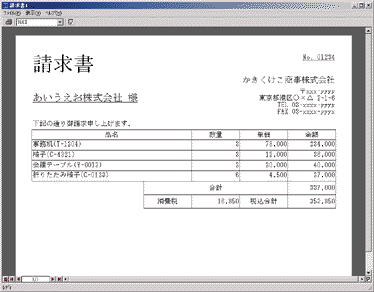=> VBA のエディタが表示されます。
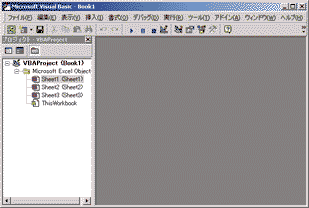
=> モジュールが挿入されます。
|
Sub ViewReport() datName = "データ1" rptName = "請求書1.wfd" '選択情報の取得 nY1 = Application.Selection.Row nY2 = nY + Application.Selection.Rows.Count nX1 = Application.Selection.Column nX2 = nX + Application.Selection.Columns.Count 'CSVファイルの作成 Set fs = CreateObject("Scripting.FileSystemObject") sFileName = Environ("Temp") + "\" + fs.GetTempName Set file = fs.CreateTextFile(sFileName, True) For nY = nY1 To nY2 sBuf = "" For nX = nX1 To nX2 sBuf = sBuf + Chr(34) sBuf = sBuf + Application.Cells(nY, nX).Text sBuf = sBuf + Chr(34) + "," Next nX file.WriteLine sBuf Next nY file.Close '帳票の表示 Set rptObj = CreateObject("Wfrfv.Document.1") rptObj.SetDataText datName, sFileName, "", "", 0 rptObj.Open rptName rptObj.Visible = True '一時ファイルの削除 fs.DeleteFile sFileName End Sub |
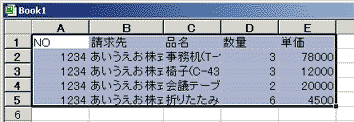
=> [マクロ]ダイアログが表示されます。
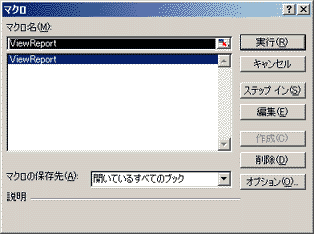
=> 帳票が[プレビューウインドウ]に表示されます。